INTRODUZIONE
Con i software di 2bit è possibile gestire in modo semplice la fatturazione elettronica. La gestione può comprendere la sola creazione del file XML o anche l’invio, la ricezione e la conservazione a norma tramite portale interfacciato (2c solution/namirial).
Di seguito spiegata la configurazione nei software.
PREREQUISITI
Riferita a software DUE v20 o superiore, con versione delle librerie pari a 50 o superiore.
CONFIGURAZIONI
Configurazione base
Nella sezione “Impostazioni” –> “Azienda” del backoffice di DUE RETAIL, SPEEDY e EasyPOS è disponibile una sezione per la configurazione della FE.
IMPOSTAZIONI GENERALI
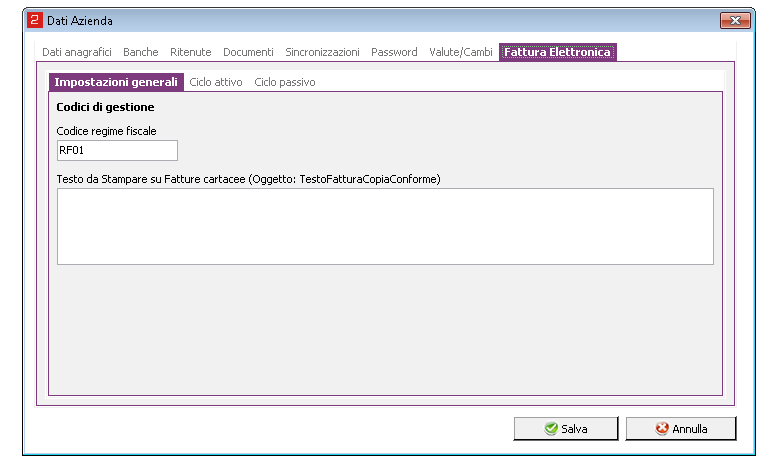
Codice regime fiscale: è necessario indicare il codice secondo una codifica specifica:
| RF01 | Ordinario | ||||||||
| RF02 | Contribuenti minimi (art.1, c.96-117, L. 244/07) | ||||||||
| RF03 | Nuove iniziative produttive (art.13, L. 388/00) | ||||||||
| RF04 | Agricoltura e attività connesse e pesca (artt.34 e 34-bis, DPR 633/72) | ||||||||
| RF05 | Vendita sali e tabacchi (art.74, c.1, DPR. 633/72) | ||||||||
| RF06 | Commercio fiammiferi (art.74, c.1, DPR 633/72) | ||||||||
| RF07 | Editoria (art.74, c.1, DPR 633/72) | ||||||||
| RF08 | Gestione servizi telefonia pubblica (art.74, c.1, DPR 633/72) | ||||||||
| RF09 | Rivendita documenti di trasporto pubblico e di sosta (art.74, c.1, DPR 633/72) | ||||||||
| RF10 | Intrattenimenti, giochi e altre attività di cui alla tariffa allegata al DPR 640/72 (art.74, c.6, DPR 633/72) | ||||||||
| RF11 | Agenzie viaggi e turismo (art.74-ter, DPR 633/72) | ||||||||
| RF12 | Agriturismo (art.5, c.2, L. 413/91) | ||||||||
| RF13 | Vendite a domicilio (art.25-bis, c.6, DPR 600/73) | ||||||||
| RF14 | Rivendita beni usati, oggetti d’arte, d’antiquariato o da collezione (art.36, DL 41/95) | ||||||||
| RF15 | Agenzie di vendite all’asta di oggetti d’arte, antiquariato o da collezione (art.40-bis, DL 41/95) | ||||||||
| RF16 | IVA per cassa P.A. (art.6, c.5, DPR 633/72) | ||||||||
| RF17 | IVA per cassa (art. 32-bis, DL 83/2012) | ||||||||
| RF18 | Altro | ||||||||
| RF19 | Regime forfettario (art.1, c.54-89, L. 190/2014) | ||||||||
Testo da stampare su fatture cartacee: Dalla versione 19.515 in poi di DUE è possibile indicare in tutti i formati di stampa (report a4, misuratore fiscale, tm88) un testo e i dati SDI/PEC relativi al cliente per la gestione della fattura elettronica, in termini di notifica di documento copia conforme.
CICLO ATTIVO

Percorso esportazione XML fatture attive: indica dove verrà generato il file XML con la funzione di “Esportazione fatture–> Genera XML” da elenco fatture:
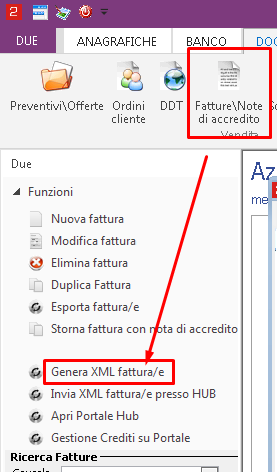
È importante che l’ultimo carattere del percorso sia lo slash (“\”).
[ ] Blocca fattura dopo export XML: setta la fattura di vendita come “bloccata” dopo l’export XML, impedendone la modifica;
[ ] Blocca fattura dopo invio XML: setta la fattura di vendita come “bloccata” dopo invio XML al portale 2CSolution, impedendone la modifica;
[ ] Crea sottocartelle per bollettario: l’esportazione della fattura di vendita nel percorso di esportazione impostato prevede la creazione di una sottocartella con il nome uguale al bollettario della fattura;
[ ] Invio automatico fatture attive ad Hub da questa postazione ogni x min: abilita l’invio automatico ad hub delle fatture almeno stampate, esportate in pdf o inviate via mail dalla postazione corrente. In Impostazioni azienda — > Documenti è possibile determinare per quali sezionali abilitare l’invio ad hub delle fatture. Serve uno username ed una password che identifichi l’accesso al portale HUB 2C Solution. È inoltre possibile specificare un “cedente prestatore”, ovvero un cliente che associo ad un bollettario e che servirà al tool di invio dell’XML per recuperarne i suoi dati (SDI e PEC) inviando le fatture a quei riferimenti. Il codice destinatario è di fatto il codice hub che identifica il cliente nell’HUB 2C.
Filtro da applicare in invio automatico Fatture Attive: permette di aggiungere una condizione T-SQL di tipo “WHERE” per estendere il filtro delle fatture che verranno esportate (opzione demandata al tecnico 2bit)
[ ] Fatture attive – dopo invio su portale 2cSolutions, invia mail proforma: è possibile attivare o disattivare l’invio della mail di notifica avvenuta spedizione fattura elettronica direttamente dal portale di 2CSolution. Alcuni clienti, infatti, non vogliono arrivi mail pubblicitaria di 2CSolution direttamente al cliente. In questo caso, la mail parte di default se il cliente presenta un’email valida nella sua anagrafica.
[ ] Controlla esito invio fatture attive da questa postazione ogni x min: abilita un monitoraggio dell’esito invio fatture all’HUB convenzionato con 2bit ed aggiorna automaticamente l’esito nella testata della fattura.
[ ] Segnalazione errori – Invia mail di segnalazione : invia mail all’indirizzo legato al magazzino, oppure ad uno specifico indirizzo, nel caso ci siano errori di esportazione o invio automatico su portale 2cSolutions.
CICLO PASSIVO

Path per il download delle fatture elettroniche passive: indica dove verrà creato il file XML della fattura passiva quando scaricata dal portale
Path e nome file XML per la generazione della fattura di cortesia in Html: indica dov’è presente il file XLS per la generazione del file HTML di cortesia legato alla fattura di acquisto importata
[ ] Download delle fatture passive da questa postazione degli ultimi x giorni: effettua un check su HUB per scaricare un file XSL ed inviare a pc una notifica in presenza di nuove fatture da fornitori.
[ ] Importazione automatica delle fatture di acquisto: effettua automaticamente il check e l’importazione di fatture elettroniche di acquisto senza dover aprire la funzione in PRIMA NOTA –> IMPORT FATTURE ELETTRONICHE ACQUISTO. L’operazione verrà eseguita a prescindere dalla spunta “Download delle fatture passive da questa postazione”, ogni 2 ore.
OPZIONI NON GESTITE NELLE IMPOSTAZIONI GRAFICHE
Personalizzare numero documento
Creata chiave “FE_FormatoNumDoc”.

Indicare la stringa di formattazione che verrà usata per rappresentare bollettario e numerodocumento, dove:
• {0} –> indica il bollettario
• {1} –> indica il numero documento
Es: FE_FormatoNumDoc vale “{1} / {0}”
Se ho la fattura nr 34, sezionale B, verrà indicato in F.E. : 34 / B
Dalla versione 143.1 è disponibile una evoluzione della rappresentazione del numero documento. Segue un pattern indicato nella medesima chiave “FE_FormatoNumDoc”, con un sistema di placeholder siffatto:
- “%Sezionale% –> Viene sostituito col sezionale (bollettario)
- %Causale% –> Viene sostituito con la sigla della causale del documento
- %Data% –> Viene sostituito con la data del documento
- questo placeholder segue la formattazione nello stile americano “dd/mm/yyyy”; è possibile modificare questa formattazione inserendo la chiave “FE_FormatoNumDoc_DataPattern” ed indicando un criterio di formattazione diverso. Esempio con data 08/11/2024
- “dd/mm/yyyy” = ” 08/11/2024 “
- “yyyy” = ” 2024 “
- “dd/mm/yy” = ” 08/11/24 “
- questo placeholder segue la formattazione nello stile americano “dd/mm/yyyy”; è possibile modificare questa formattazione inserendo la chiave “FE_FormatoNumDoc_DataPattern” ed indicando un criterio di formattazione diverso. Esempio con data 08/11/2024
- %Numero% –> Viene sostituito con il numero del documento
- questo placeholder segue la formattazione nello stile .NET, dove il numero viene formattato con un indicatore di formattazione. Il valore va inserito nel db creando la chiave “FE_FormatoNumDoc_NumeroPattern”, ed indicando un criterio di formattazione valido. Esempio numero 48:
- “{0:D7}” –> Formatta un numero intero aggiungendo 7 zeri da sinistra, per poi piazzarci un numero. –> 0000048
- “{0:D4}” –> Formatta un numero intero aggiungendo 7 zeri da sinistra, per poi piazzarci un numero. –> 0048
- questo placeholder segue la formattazione nello stile .NET, dove il numero viene formattato con un indicatore di formattazione. Il valore va inserito nel db creando la chiave “FE_FormatoNumDoc_NumeroPattern”, ed indicando un criterio di formattazione valido. Esempio numero 48:
Esempio
FE_FormatoNumDoc = “%Sezionale%%Causale%%Data%-%Numero%”
FE_FormatoNumDoc_DataPattern= “yy”
FE_FormatoNumDoc_NumeroPattern = “{0:D7}”
Negozio A con bollettario O05
Fattura n.43 del 10/10/2024 sarà:
O05FA24-0000043
Dove O05 è il sezionale già configurato nel Due, FA è la causale delle fatture accompagnatorie
24 è l’anno di emissione del documento espresso a due cifre. ed il numero segue un padleft di 7 zeri.
Personalizzare riga descrittiva
La normativa indica che le righe descrittive possono essere espresse nel corpo del documento con q.ta e prezzo=0,
ma con aliquota presente nella fattura. In alternativa, possono essere indicate nel nodo CAUSALI.
Creata chiave “FE_GestioneRigaDescrittiva”

La chiave può assumere questi valori:
• Standard=0 (modalità attuale)
• NodoCausale=1 (tutte le righe descrittive verranno indicate nel nodo causale del documento di fattura
elettronica
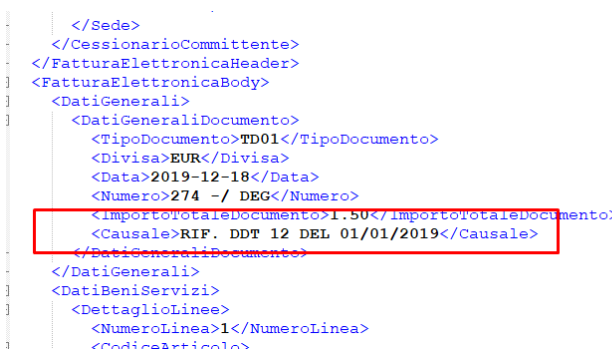
• CorpoDocumentoQtaPrezzoZero=2 (le righe descrittive resteranno nel corpo del documento, ma:
o Senza esprimere l’unità di misura
o Con quantità =0
o Con importo =0
o Con l’aliquota presente in almeno una riga della fattura.
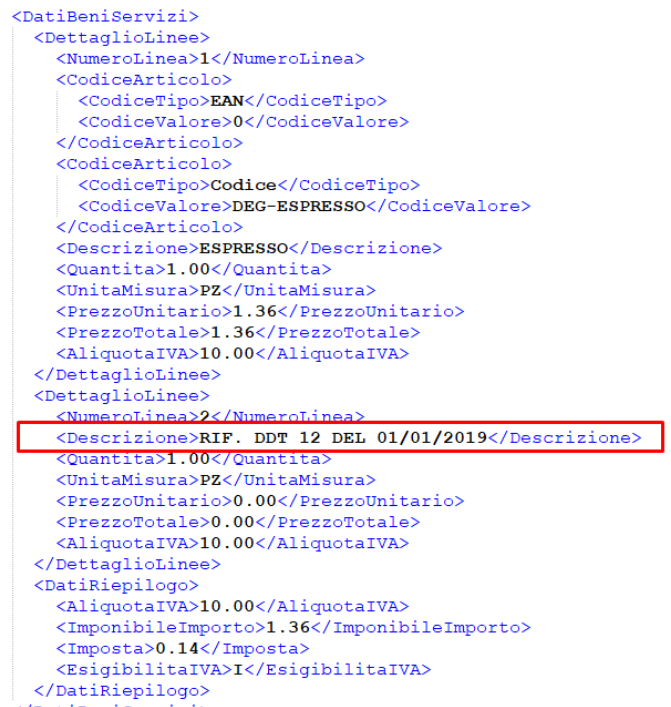
Indicare il valore numerico per ottenere il risultato indicato.
LOGICA DI CREAZIONE DEL FILE XML DELLA FATTURA DI VENDITA
Calcolo degli sconti
Gli sconti sono indicati nella sezione ScontiMaggiorazioni e, se presenti, sono sempre intesi come sconti percentuali in riga.
Ci possono essere fino a quattro nodi di sconto riga. Ogni nodo rappresenta uno dei quattro sconti, purché sia maggiore di zero.
Il prezzo singolo si intende sempre al netto di iva e lordo sconti.
Il prezzo totale si intende sempre al netto di iva, moltiplicato la quantità e al netto degli sconti.
L’algoritmo di verifica controlla che l’applicazione degli sconti al prezzo singolo, moltiplicato la quantità, dia lo stesso totale di riga calcolato dal BackOffice:
Caso limite: con quantitativi elevati e prezzi unitari aventi più di due cifre decimali, il calcolo al netto degli sconti può far differire fino a 1 centesimo il confronto tra il risultato del calcolo e il totale riga, soprattutto se il documento è stato generato con priorità ai prezzi ivati. In quel caso, il sistema riporta prezzo singolo già al netto sconti, e prezzo totale al netto sconti, indicando in forma descrittiva (nel nodo .AltriDatiGestionali) gli sconti applicati:
Calcolo degli arrotondamenti
La dinamica che ha richiesto una ri-fattorizzazione “pesante” sulla logica della FE è legato al fatto che allo SDI non interessa il totale del documento fattura Emesso, ma al cliente finale si.
La fatturazione elettronica lavora sui prezzi imponibili, su cui calcola quindi l’iva. 2bit ha clienti che lavorano sulle fatture con prezzi ivati nel corpo. Inizialmente si era implementato il campo “arrotondamento fattura”, previsto nel totale del documento, non trovando alcuna direttiva ministeriale. Tutto ha funzionato, il portale accettava le fatture.. il validatore della fattura elettronica pure. Purtroppo i clienti che ricevono le fatture emesse, il piu’ delle volte NON vedono il campo arrotondamento nei documenti ricevuti. A questo punto, per arrotondare il documento, si è preso spunto da questo articolo:
https://forum.italia.it/t/risolto-arrotondamenti-imposta-su-e-fattura/6504/21
Alla versione 13 della libreria, l’algoritmo risulta implementato e funzionante, garantendo uno scostamento di 1 centesimo al massimo tra il calcolo dell’imponibile o dell’iva: se la somma dei due è superiore di 1 centesimo rispetto al totale del documento, viene abbassato l’imponibile di 1 cent. Se è inferiore di 1 cent, viene aumentata l’iva di 1 cent.
Sopra 1 cent, non viene arrotondato nulla.
Se il centesimo di arrotondamento fosse richiesto nell’emissione della F.E., è possibile attivare l’opzione di seguito indicata su impostazioni azienda:
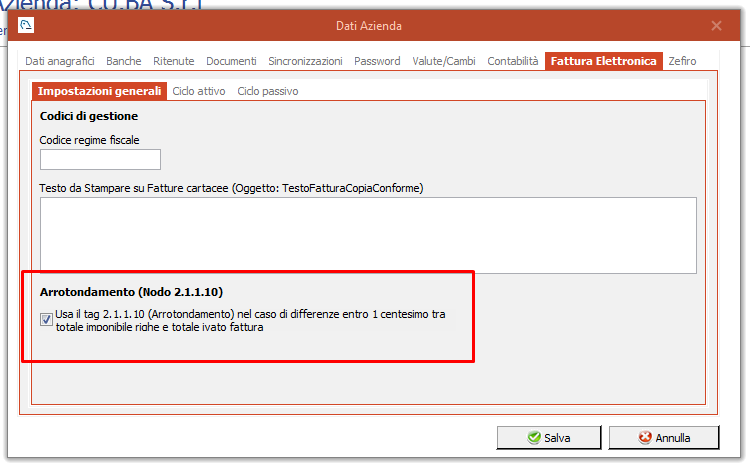
Nel caso di:
- Se il nuovo imponibile + iva è inferiore al totale totale per un centesimo, viene abbassato il totale del documento e viene indicato un arrotondamento positivo di 1 cent
- Se il nuovo imponibile + iva è superiore al totale totale per un centesimo, viene alzato il totale del documento e viene indicato un arrotondamento negativo di 1 cent
Note fattura
Eventuali note indicate in testata della fattura saranno esportate nel nodo “DatiGenerali.DatiGeneraliDocumento.Causale“.
Indicazione rif. scontrino in fatturazione corrispettivi non riscossi
Nel caso di fatturazione scontrini non riscossi, se:
- gli scontrini emessi sono stati stampati su un registratore telematico (RT);
- la versione di DUE o EASYPOS/SPEEDY implementa il recupero e salvataggio degli estremi di numero chiusura, numero documento, data documento e matricola fiscale su database;
la procedura di creazione dell’XML aggiunge, per ogni riga della fattura (che rappresenta uno scontrino non pagato), una sezione AltriDatiGestionali con gli estremi dello scontrino:
Cedente prestatore
Nel caso si voglia indicare, come emettitore della fattura elettronica, un ente diverso dalla ragione sociale dell’azienda, è possibile indicare, nella sezione bollettari, un cliente registrato nell’anagrafica clienti come “cedente prestatore”:
Nell’esempio sopra riportato, la fattura esportata in XML con sezionale “BIS” verrà emessa con emettitore *pari al cliente indicato come cedente prestatore (es: “Allevamento avicolo”).* Diversamente, l’xml generato avrà i dati anagrafici dell’azienda.
È possibile esportare anche il dato di “Riferimento Amministrazione”. È sufficiente attivare la gestione dei *dati ulteriori* nella scheda del cliente, creare un gruppo di dati ulteriori per i clienti con la descrizione “Fattura Elettronica”, ed un dato ulteriore di tipo testo con descrizione “*RiferimentoAmministrazione“.* Il valore di questo dato nella scheda del cliente sarà usato per popolare il nodo “FatturaElettronicaHeader.CedentePrestatore.RiferimentoAmministrazione“.
Cliente intermediario
Nel caso si voglia indicare, nel nodo “FatturaElettronicaHeader.TerzoIntermediarioOSoggettoEmittente”, un soggetto intermediario, è necessario creare la chiave sulla tabImpostazioni, con descrizione “idClienteIntermediario“, e valore pari all’id cliente da utilizzare per l’emissione dell’intermediario in tutte le fatture attive generate in XML. Per la costruzione del nodo, verranno recuperati dalla scheda del cliente:
- Ragione sociale
- partita iva
- codice fiscale
Per i dati extra relativi al cliente intermediario:
- Anagrafica.CodEORI
Serve per l’indicazione del codice eventualmente attribuito al cedente/prestatore in base al Regolamento CE n. 312 del 16 aprile 2009 *{margin-bottom: 0px;} Creare una chiave su tabImpostazioni, descrizione “idClienteIntermediario_CodEORI”, ed indicare nel campo “valore” il codice del cedente prestatore. - FatturaElettronicaHeader.SoggettoEmittente
Formato alfanumerico; lunghezza di 2 caratteri; i valori ammessi sono i seguenti: *{margin-bottom: 0px;} “CC” –> cessionario/committente.
- “TZ” –> soggetto terzo.
- Creare una chiave su tabImpostazioni, descrizione “FE_SoggettoEmittente”. Indicare uno dei due valori descritti precedentemente.
Cessionario committente
Affinché il destinatario della fattura sia valido, deve avere una nazione con il codice ISO correttamente impostato. Verificare quindi l’anagrafica nazioni in BackOffice –> Anagrafiche –> Profili –> Nazioni:
Conai
È possibile esportare, nella sezione XML.DatiDocumento.Causali, una dicitura per indicare l’assolvimento del Conai.
Bisogna attivare l’opzione in impostazioni clienti –> Conai –> “Attiva CONAI in fattura elettronica per tutti i clienti”. Questo invia la dicitura per tutte le fatture elettroniche.
Se, per qualche cliente, è necessario non indicare la dicitura, è sufficiente attivare la gestione dei dati ulteriori nella scheda del cliente, creare un gruppo di dati ulteriori per i clienti con la descrizione “Fattura Elettronica”, e creare un dato ulteriore di tipo combobox (valore si/no) con descrizione “Conai“, mettendo il valore a No. Questo non esporta la dicitura del Conai.
Se il valore viene messo a SI, la dicitura verrà invece esportata.
Nel caso il cliente presenti questo valore a “SI”, l’xml generato avrà, nella sezione “DatiGenerali.DatiGeneraliDocumento.Causale“, la riga descrittiva che indica il contributo conai:
La dicitura standard è la seguente:
“CORRISPETTIVO COMPRENSIVO DEL CONTRIBUTO CONAI GIA’ ASSOLTO DAL FORNITORE OVE DOVUTO”
La descrizione può essere variata inserendo una chiave nella tabImpostazioni (Descrizione chiave: “FE_RigaDescrittivaConai”). Il valore di questa chiave verrà utilizzato al posto del valore di default.
Dati ordine di acquisto (CIG, CUP, RIF DOCUMENTO, ENDPOINTID (o codice commessa convenzione))
Per valorizzare i dati di ordine acquisto, è sufficiente indicare CIP e/o CUP nella testata della fattura da BackOffice:
Per indicare anche il riferimento del documento di acquisto, popolare i campi nella sezione Note:
Infine, se si ha il dato EndPointId (o codice commessa convenzione), lo si può indicare nella sezione relativa (a partire da DUE v.22.139.1 o superiori)
Protocollo ricevuta di dichiarazione d’intento (valido dal 01-01-2022)
Dal 1 Gennaio 2022 dovrà essere compilato un blocco 2.2.1.16 <AltriDatiGestionali> per ogni dichiarazione d’intento, come di seguito specificato:
nel campo 2.2.1.16.1 <TipoDato> deve essere riportata la dicitura “INTENTO”
nel campo 2.2.1.16.2 <RiferimentoTesto> deve essere riportato il protocollo di ricezione della dichiarazione d’intento e il suo progressivo separato dal segno “-” oppure dal segno “/” ( es. 08060120341234567-000001)
nel campo 2.2.1.16.4 <RiferimentoData> deve essere riportata la data della ricevuta telematica rilasciata dall’Agenzia delle entrate e contenente il protocollo della dichiarazione d’intento.
È sufficiente attivare la gestione dei dati ulteriori nella scheda del cliente, creare un gruppo di dati ulteriori per i clienti con la descrizione “Fattura Elettronica”, e creare due dati ulterioro di tipo testo con
–> descrizione “Numero Protocollo Ricevuta Dichiarazione Intento” dove indicare il numero di protocollo
–> descrizione “Data Protocollo Ricevuta Dichiarazione Intento” dove indicare la data di registrazione del numero di protocollo.
Non sarà più necessario attivare la spunta “Attiva dichiarazione intento” all’interno della scheda del cliente, ne in fattura. I dati verranno esportati semplicemente se presenti come dati ulteriori dentro al cliente.
REA
Il REA o Repertorio Economico Amministrativo è un archivio delle informazioni delle attività iscritte e non al Registro delle Imprese.
Per indicare il numero REA in una fattura elettronica, devono essere creati questi record nella tabImpostazioni:
- Per il numero REA (richiesto valore di tipo stringa)
- Descrizione: REA_NumeroREA
- Valore: indicare il numero
- Per il capitale sociale (richiesto valore di tipo numerico)
- Descrizione: REA_CapitaleSociale
- Valore: indicare il valore del capitale sociale
- Per il socio unico (richiesto valore di tipo stringa)
- Descrizione: REA_SocioUnico
- Valore: indicare la stringa
- Per lo stato liquidazione (richiesto valore di tipo stringa)
- Descrizione: REA_StatoLiquidazione
- Valore: indicare la stringa
- Per l’ufficio di iscrizione (richiesto valore di tipo stringa)
- Descrizione: REA_Ufficio
- Valore: indicare la stringa
PRIMA RITENUTA DI ACCONTO
Se la fattura presenta la ritenuta di acconto attivata, l’esportazione produce un XML con i dati della ritenuta nel campo DatiGeneraliDocumento.DatiRitenuta.
Il modulo di esportazione ha bisogno di alcuni dati presenti nella tabImpostazioni. Per inserirli una-tantum, è necessario inserire le chiavi (se mancanti) ed il rispettivo valore tramite il tool di editing della tabella da impostazioni database, oppure dalla versione 22.185 o superiori è possibile impostare questi valori direttamente nelle impostazioni della ritenuta d’acconto.
Dati necessari:
Per la percentuale di Aliquota della prima Ritenuta –> Verrà recuperata la percentuale impostata in “impostazioni azienda –> ritenuta acconto —> % ritenuta acconto”;
Per l’importo della ritenuta –> Verrà recuperato l’importo indicato in fattura;
Per il Tipo di Ritenuta –> Creare la chiave su tabImpostazioni “TipoRitenuta1” (oppure dalla versione 22.185 si trova il campo in impostazioni azienda –> ritenuta) ed indicare uno di questi codici:
- RT01 –> Ritenuta persone fisiche;
- RT02 –> Ritenuta persone giuridiche;
Per la Causale di Pagamento –> Creare la chiave su tabImpostazioni “CausalePagamentoRitenuta1” (oppure dalla versione 22.185 si trova il campo in impostazioni azienda –> ritenuta) ed indicare un codice previsto dalla normativa.
SECONDA RITENUTA DI ACCONTO
Se la fattura presenta la seconda ritenuta di acconto attivata, l’esportazione produce un XML con i dati della ritenuta nel campo DatiGeneraliDocumento.DatiRitenuta.
Il modulo di esportazione ha bisogno di alcuni dati presenti nella tabImpostazioni. Per inserirli una-tantum, è necessario inserire le chiavi (se mancanti) ed il rispettivo valore tramite il tool di editing della tabella da impostazioni database, oppure dalla versione 22.185 o superiori è possibile impostare questi valori direttamente nelle impostazioni della seconda ritenuta d’acconto.
Dati necessari:
Per la percentuale di Aliquota della seconda Ritenuta –> Verrà recuperata la percentuale impostata in “impostazioni azienda –> ritenuta acconto —> % seconda ritenuta acconto”;
Per l’importo della ritenuta –> Verrà recuperato l’importo indicato in fattura;
Per il Tipo di Ritenuta –> Creare la chiave su tabImpostazioni “TipoRitenuta2” (oppure dalla versione 22.185 si trova il campo in impostazioni azienda –> ritenuta) ed indicare uno di questi codici:
- RT03 –> Contributo INPS, che dovrà essere utilizzato nei casi in cui il prestatore emette una fattura con una quota INPS a suo carico;
- RT04 –> Contributo ENASARCO, che dovrà essere utilizzato nei casi in cui la fattura sia emessa da un agente di commercio;
- RT05 –> Contributo ENPAM, che dovrà essere utilizzato nei casi in cui la fattura sia emessa da un medico con quota ENPAM a suo carico;
- RT06 –> Altro contributo previdenziale, che dovrà essere utilizzato negli altri casi in cui il prestatore emette una fattura con una quota previdenziale a suo carico.
Per la Causale di Pagamento –> Creare la chiave su tabImpostazioni “CausalePagamentoRitenuta2” (oppure dalla versione 22.185 si trova il campo in impostazioni azienda –> ritenuta) ed indicare un codice previsto dalla normativa.
AUTOFATTURA
La Manovra 2021 (legge 178/2020) precisa prima di tutto i termini per l’emissione dei file XML relativi alle operazioni transfrontaliere:
Le fatture attive dovranno essere emesse verso soggetti esteri entro 12 giorni dall’effettuazione dell’operazione oppure entro il giorno 15 del mese successivo a quello a cui si riferiscono le operazioni riportate in fattura, se si tratta di fattura elettronica differita;
per le fatture passive ricevute da soggetti esteri occorrerà emettere l’integrazione o l’autofattura entro il giorno 15 del mese successivo a quello in cui sono stati ricevuti i documenti che provano l’effettuazione dell’operazione.
Per l’emissione dei file XML, occorrerà utilizzare il codice Tipo documento più appropriato fra i seguenti:
- TD16 per l’integrazione fattura per reverse charge interno;
- TD17 per l’integrazione/autofattura per acquisto servizi dall’estero;
- TD18 per l’integrazione per acquisto di beni intracomunitari;
- TD19 per l’integrazione/autofattura per acquisto di beni art. 17, comma 2 del D.P.R. n. 633/1972 (applicazione dell’imposta da parte dei cessionari o committenti stabiliti qualora l’operazione sia posta in essere da parte di un soggetto estero privo di stabile organizzazione in Italia);
- TD20 per l’autofattura per regolarizzazione e integrazione delle fatture
In caso di autofatture con causale TD16-TD17-TD18-TD19-TD20, il sistema di produzione della fattura elettronica utilizza automaticamente:
- come CEDENTE PRESTATORE il cliente della fattura (in sostituzione di quello aziendale
- come CESSIONARIO COMMITTENTE i dati aziendali
Viene manutenuta la funzionalità di sostituzione del cedente prestatore forzato in abbinata al bollettario usato per la fattura.
Di seguito uno specchietto riepilogativo:
In TD 16-17-18-19-20
- Se bollettario non ha un cliente associato:
- * Cedente prestatore = cliente fattura
- * Cessionario committente = azienda
- Se bollettario ha un cliente associato
- * Cedente prestatore = cliente fattura
- * Cessionario committente = cliente associato al bollettario
Negli altri casi
- Se bollettario non ha un cliente associato:
- * Cedente prestatore = azienda
- * Cessionario committente = cliente fattura
- Se bollettario ha un cliente associato
- * Cedente prestatore = cliente associato al bollettario
- * Cessionario committente = cliente fattura
Pertanto la generazione di un autofattura TD18 deve presentare come cliente il fornitore che ha venduto il bene.
“Mentre le sette X devono essere utilizzate per valorizzare il campo “Codice Destinatario” nel caso di fattura elettronica estera, i 7 zero devono essere utilizzati per valorizzare il campo “Codice Destinatario” nel caso di fattura elettronica ad un soggetto italiano che utilizza la PEC per la ricezione delle fatture: in questo caso bisognerà indicare in fattura l’indirizzo PEC del destinatario.
I sette zero possono essere utilizzati anche nel caso in cui il mittente della fattura non sia a conoscenza né dell’indirizzo PEC del destinatario né del suo Codice Destinatario. In tal caso basterà valorizzare il campo “Codice Destinatario” con i sette zero e i dati anagrafici del destinatario.
Il SdI (Sistema di Interscambio) recapiterà ugualmente la fattura.
Quindi nel caso di TD17-18-19, non va messo “XXXXXXX” sul cliente estero, ma bensì due possibilità:
1) il proprio codice identificativo (in questo caso il “codice univico ufficio” di Pizzeria da Dario), tuttavia si avrebbe un codice univoco sul cliente ma non è corretto
2) non va messo nulla , in questo modo il tool di export della fattura elettronica metterà tutti zeri, che è comunque un valore accettato dal sistema di interscambio.
Propendo per la seconda opzione. Anche perchè, nel caso di fattura di vendita classica a cliente estero, il tool di esportazione trova il campo vuoto e mette automaticamente le sette “X”.
FATTURA DI VENDITA A CLIENTE DI SAN MARINO E VICEVERSA
Per l’emissione della fattura elettronica da Italia a San Marino sono presenti delle normative entrate in vigore a settembre 2022 che prevedono alcuni cambiamenti. Dal punto di vista pratico per inviare una fattura elettronica a un operatore che si trova a San Marino bisogna avere cura di inserire i seguenti dati:
– Codice operatore economico del cessionario di San Marino- -> Identificativo fiscale
– Natura del codice Iva, per le operazioni non imponibili –> Codice N3-3
– Codice destinatario fisso per tutti i clienti –> 2R4GTO8
Coloro che da San Marino emettono fattura elettronica verso l’Italia devono far passare il documento sempre dal Sistema di Interscambio semplicemente inserendo il codice destinatario nell’indirizzo di recapito.
FATTURE COLLEGATE
Nel caso, ad esempio, di emissione di nota di credito, per indicare i riferimenti della fattura, è stata introdotta la sezione “Fatture collegate”.
Indicando in quest’area i dati della fattura, essa sarà riportata nel nodo XML specifico:
Campi 2.1.6 – DatiFattureCollegate
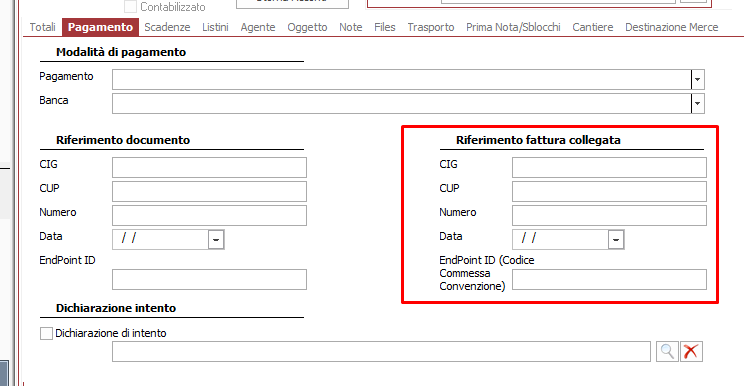
PRECISAZIONE SU CODICE DESTINATARIO (Ns. CODICE UNIVOCO UFFICIO)
“Mentre le sette X devono essere utilizzate per valorizzare il campo “Codice Destinatario” nel caso di fattura elettronica estera, i 7 zero devono essere utilizzati per valorizzare il campo “Codice Destinatario” nel caso di fattura elettronica ad un soggetto italiano che utilizza la PEC per la ricezione delle fatture: in questo caso bisognerà indicare in fattura l’indirizzo PEC del destinatario.
I sette zero possono essere utilizzati anche nel caso in cui il mittente della fattura non sia a conoscenza né dell’indirizzo PEC del destinatario né del suo Codice Destinatario. In tal caso basterà valorizzare il campo “Codice Destinatario” con i sette zero e i dati anagrafici del destinatario.
Il SdI (Sistema di Interscambio) recapiterà ugualmente la fattura.”
Quindi nel caso di TD16-17-18-19-20, è possibile lasciare vuoto nel cliente estero il campo “Codice destinatario”. Ci penserà il tool di esportazione a mettere le “X” o gli zeri in base alla situazione.